
Министерство образования и науки Российской Федерации
ФЕДЕРАЛЬНОЕ ГОСУДАРСТВЕННОЕ БЮДЖЕТНОЕ ОБРАЗОВАТЕЛЬНОЕ
УЧРЕЖДЕНИЕ ВЫСШЕГО ПРОФЕССИОНАЛЬНОГО ОБРАЗОВАНИЯ
«САНКТ-ПЕТЕРБУРГСКИЙ ГОСУДАРСТВЕННЫЙ УНИВЕРСИТЕТ ТЕХНОЛОГИИ И ДИЗАЙНА»
Кафедра прикладной информатики
Методические указания и задания к контрольной работе
по дисциплине «Компьютерное проектирование»
направление подготовки 261400.62
заочной формы обучения
Составители:
Е.К.Ярославцева
А.А. Медведева
Санкт-Петербург
2012
Введение
Использование современных компьютерных технологий в производственной деятельности, научной и учебной работе студентами заочного обучения требует знаний в области трехмерного компьютерного проектирования.
Целью курса «Компьютерное проектирование» является подготовка специалистов профиля, способных решать производственные задачи с использованием технологий проектирования трехмерных объектов на компьютере.
В данном курсе студенты изучают:
базовые методики моделирования трехмерных объектов
стадии работы над 3D-проектом
Основой познания современных компьютерных технологий является самостоятельная работа с методическими материалами и рекомендуемой литературой в соответствии с рабочей программой.
Дисциплина «Компьютерное проектирование» изучается студентами на курсе в семестрах. Учебный план семестра курса предусматривает контрольную работу в семестре. Контрольная работа №1 выполняется в период между сессиями в установленные учебным графиком сроки.
Тема контрольной работы №1 - «Технические средства компьютерного проектирования».
Цель работы – Приобретение навыков моделирования трехмерных объектов.
Контрольная работа предусматривает 8 заданий.
Задание 1. Примитивы.
Из стандартных примитивов построить замок. Настроить единицы измерения, построить параллелепипед размером 500×500×15 мм, основные объекты построить с использованием примитивов Box, Cylinder, Tube, Cone, Pyramid. Для объектов с крышами выполнить выравнивание.
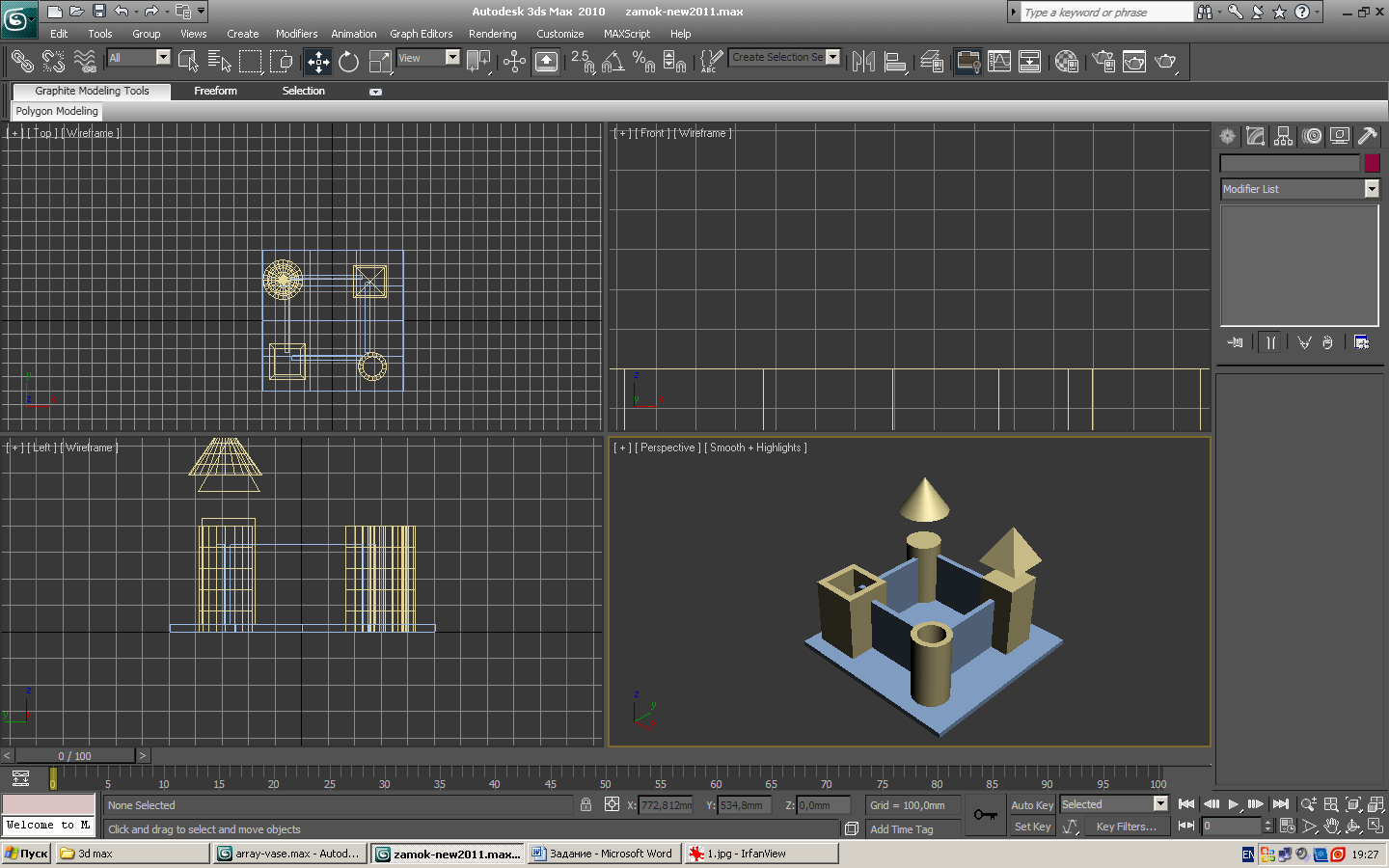
Задание 2. Преобразование объектов. Трансформации.
Создать двумерный массив, круговой массив.
Применить следующие операции: массивы, зеркальное отражение, поворот, копии, масштабирование.
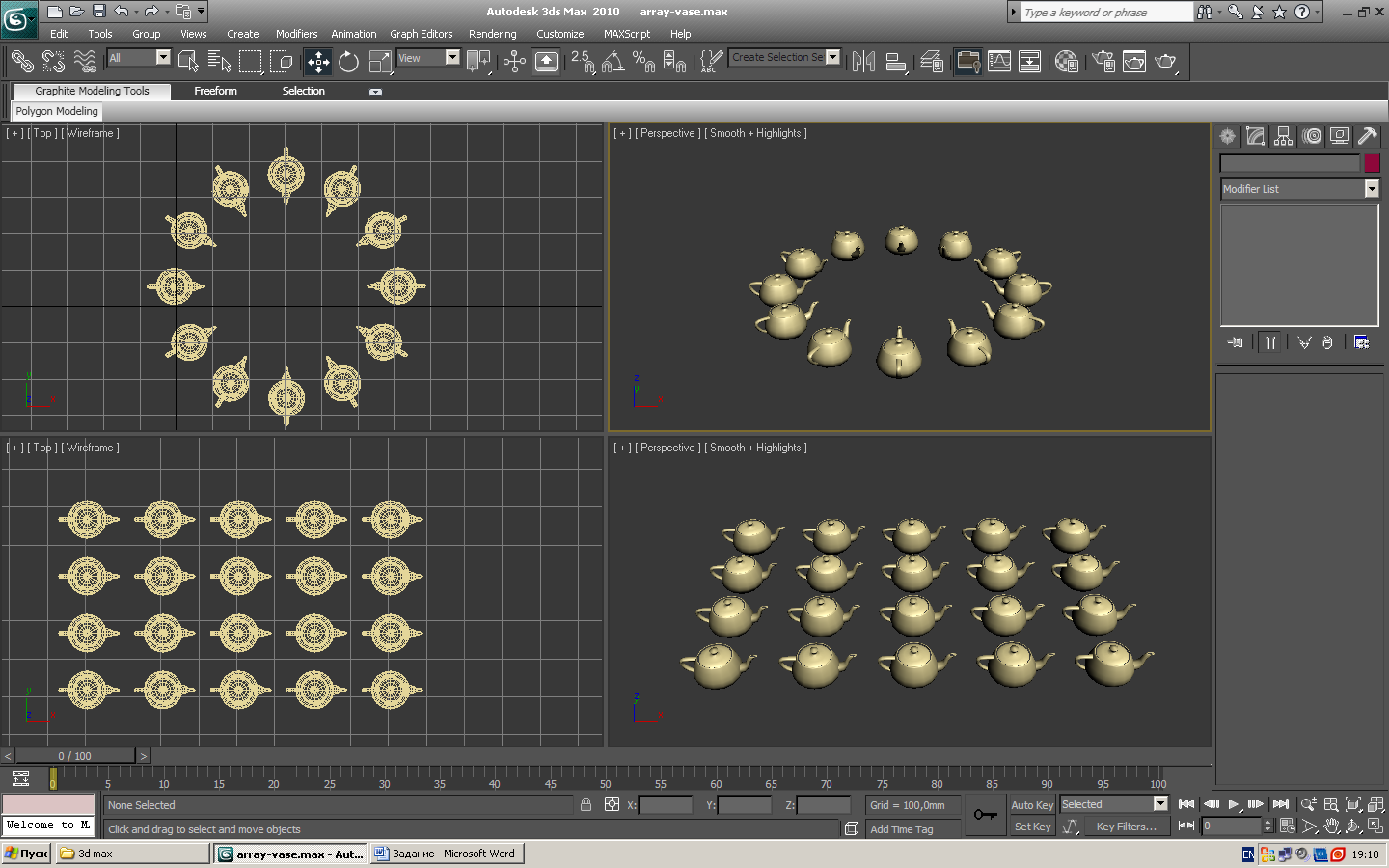
Задание 3. Плоские формы.
Плоские формы часто являются основой для создания трехмерных тел (методом выдавливания (Extrude) и вращения (Lathe)). Они также могут быть использованы самостоятельно (имитация кованых деталей).

1 .Создать
8
плоских форм на основе типовых объектов
категории Splines (Сплайн):
.Создать
8
плоских форм на основе типовых объектов
категории Splines (Сплайн):
Line (Линия)
Rectangle (Прямоугольник)
Circle (Окружность)
Ellipce (Эллипс)
Дуга
Кольцо
Многоугольник
Звезда
Типовые объекты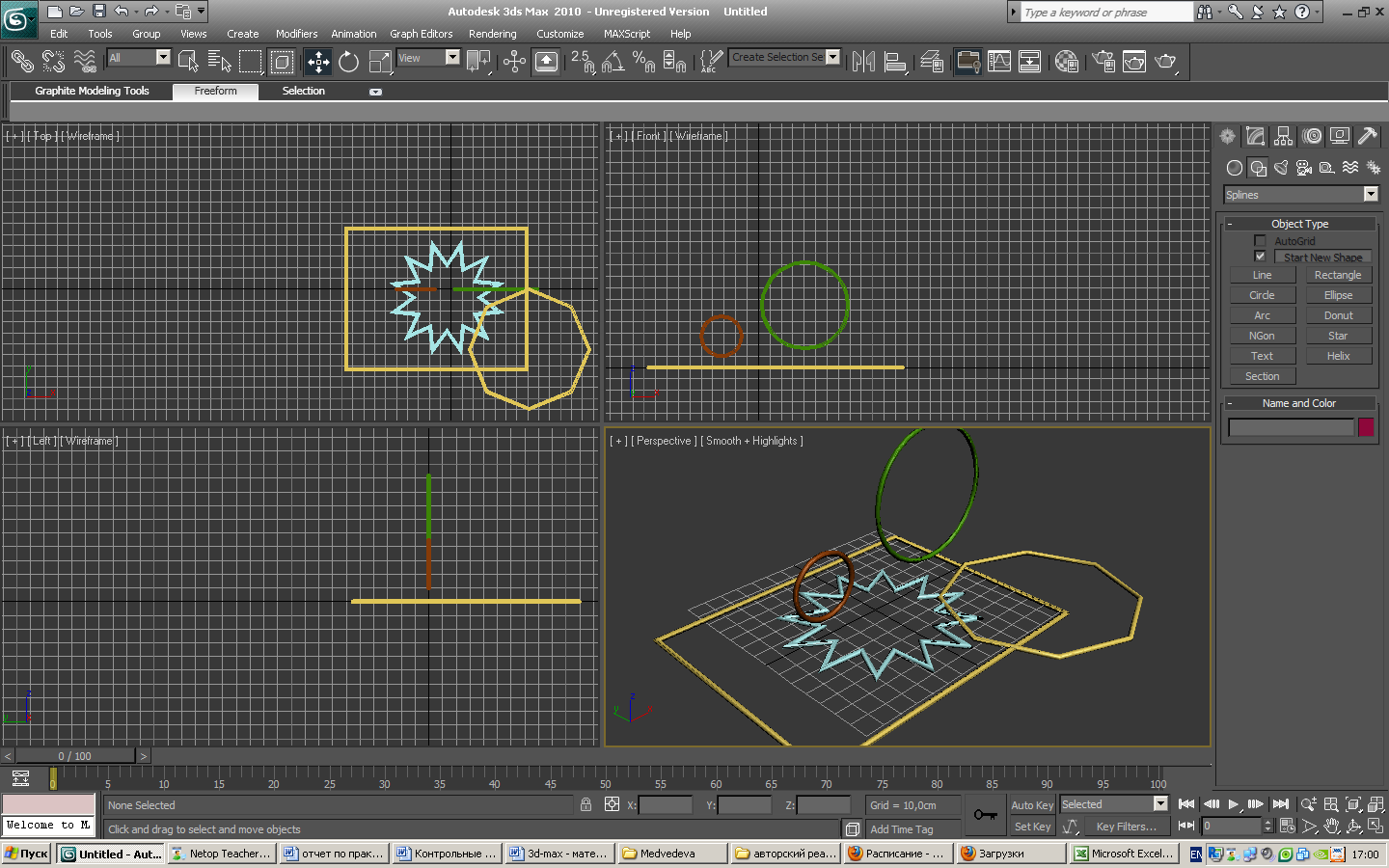

2. Нарисовать заготовку для создания вазы с помощью инструмента Line.

Задание 4. Модификаторы.
1. Изучить действие модификатора Bend (изгиб) на объект Цилиндр с разным количеством сегментов по высоте (1-5).
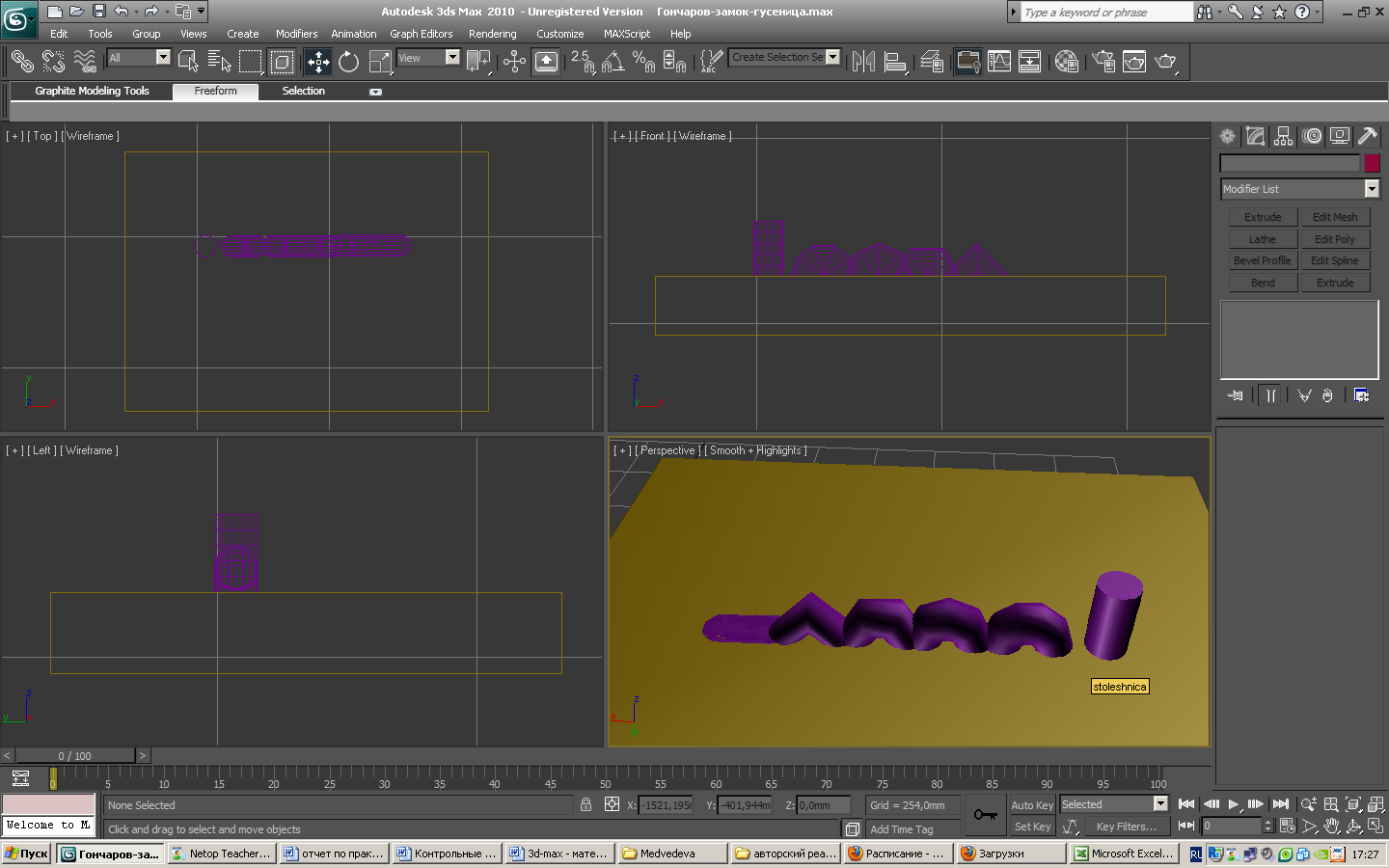
2. Создать тело вращения. Модификатор Lathe, выравнивание по минимуму Align-Min. Использовать заготовку для ваза, созданную в задании 3.2
Задание 5. Составные объекты.
Создать распределенный объект (Scatter).
Для этого создать крупный объект (например, шар) и маленький объект (например, конус). Распределить по поверхности большого объекта маленькие объекты.

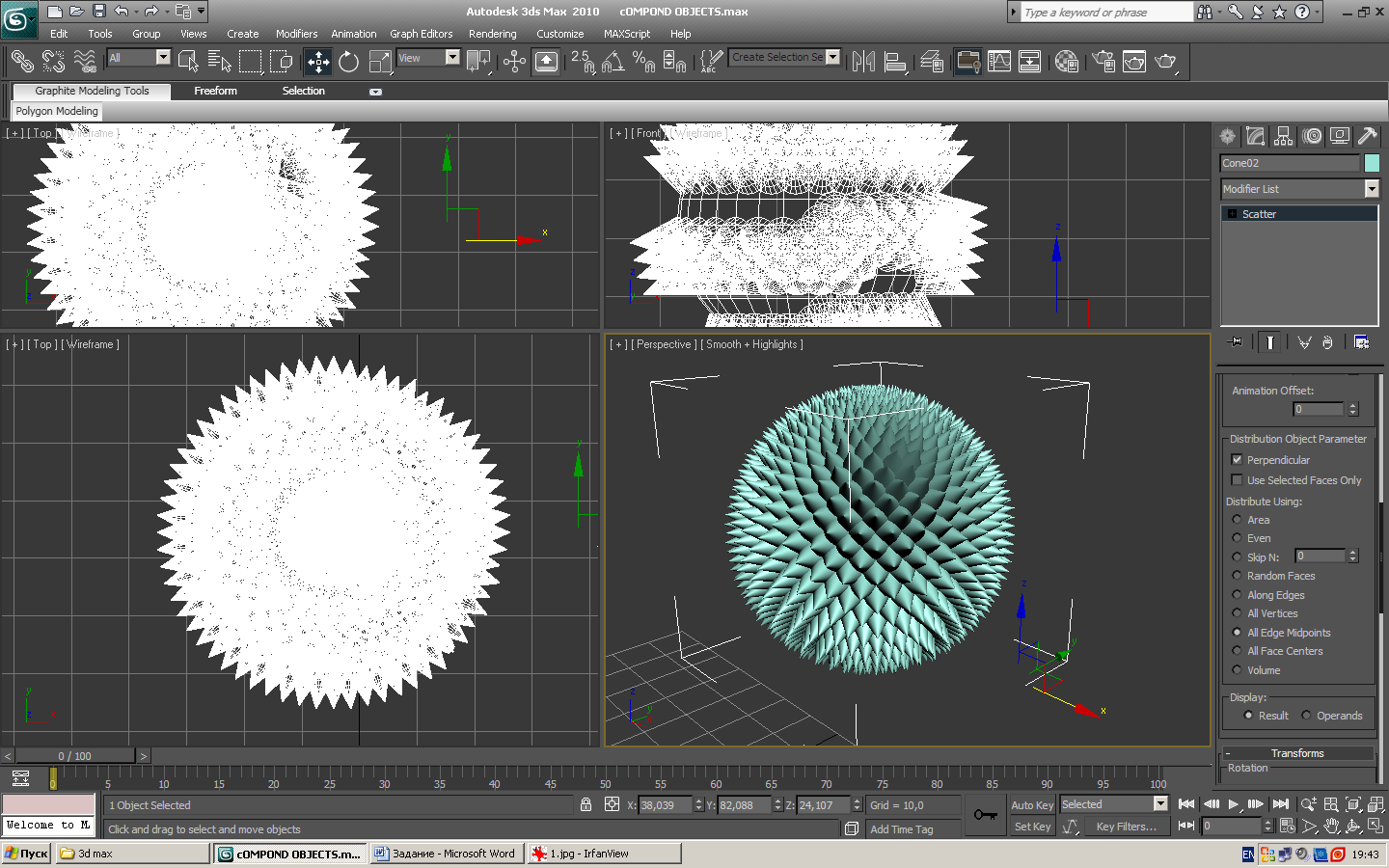
Задание 6. Материалы
Присвоить объектам материалы. Наложить текстурную карту. Использовать объекты из первого задания.
Задание 7. Визуализация.
Настроить освещение сцены. Произвести визуализацию. Использовать объекты из первого задания.
2.Методические материалы.
Пользовательский интерфейс
Рассмотрим основные области интерфейса 3ds max.
Панель меню
Командные панели
Основная панель инструментов



Строка состояния
Окна проекций








Элементы навигации окна проекций
Объекты в 3d редакторе можно представить в трех проекциях. Спереди, сверху и сбоку. В 3D Max окна проекций похожи на чертежи. При первом запуске программы обычно представлено четыре окна: в верхнем левом расположен вид Top (вид сверху), далее правое верхнее окно Front (Вид спереди), нижнее левое Left (Вид слева) и в четвертом окне представлен вид Perspective (Перспектива).
Top (вид сверху)
Front (Вид спереди)


Left (Вид слева)


Perspective (Перспектива)
Н
Окна проекций
Строка состояния
Zoom-приближает, удаляет изображение в окне проекции. Каждое окно проекции может иметь свой масштаб отображения объектов.
Zoom All- масштаб изображения изменяется одновременно для всех окон проекций.
Zoom Extents - приводит к изменению масштаба в активном окне проекции таким образом, чтобы были видны все объекты (или выделенный объект). Выделенные объекты центрируются в окне проекции.
Zoom Extents All-Все объекты (или выделенный объект) видны во всех окнах проекций.
Region Zoom-рамка выделения.Масштаб изображения изменяется таким образом, чтобы были видны только объекты попавшие в рамку выделения.
Pan панорамирование. Применяется для перемещения окна проекции параллельно плоскости вида.
Arc Rotate поворот объета в окне проекции.
Min/Max Toggle-увеличивает активное окно проекции до размеров рабочей области. Другие окна проекций будут скрыты.
Линии сетки используются в основном для того, чтобы переместить что-либо на строго определенное место. Также сетка используется в качестве средств измерения. Чтобы убрать сетку необходимо:
Щелкнуть правой кнопкой мыши на метке, расположенной в верхнем левом углу окна проекции, сетку которого нужно скрыть.
В открывшемся контекстном меню щелкнуть мышью на пункте Show Grid.(Убрать флажок).
Перед началом работы необходимо установить единицы измерения.
Customize-Units Setup
Н
 адо
настроить не только видимые единицы,
но, главное, системные единицы (по
умолчанию это дюймы).
адо
настроить не только видимые единицы,
но, главное, системные единицы (по
умолчанию это дюймы).


Объекты в 3d-max – любые элементы 3-мерного мира, которые могут включаться в состав сцен и к которым могут применяться преобразования и модификаторы. Объекты Max делятся на категории, разновидности и типы. Существует 7 категорий объектов: Geometry (Геометрия), Shapes (Формы), Lights (Источники света), Cameras (Камеры), Helpers (Вспомогательные объекты), Space Warps (Объемные деформации) и Systems (Системы); а также 3 типа объектов, не относящихся к данным категориям – Editable Spline (редактируемый сплайн), Editable Patch (Редактируемый кусок) и Editable Mesh (редактируемая сетка). За исключением объектов этих трех типов, остальные объекты Max являются параметрическими (при создании приобретают определенный набор характеристических параметров – координаты положений объекта, его размеры по длине, ширине, высоте, число сегментов и т.д.).
Простейшие геометрические объекты называются примитивами.(куб, сфера, цилиндр, конус и др.)Изменяя параметры стандартных объектов можно получить сложную модель.
При создании объекта ему присваиваются свойства: название, цвет, положение, ориентация, точка опоры( «центр трансформаций»), оси координат, свойства визуализации.
Полный список стандартных примитивов находится :
Create-Standard Primitives (Простые примитивы)
Create-Primitives Extended (Сложные примитивы)
Либо воспользоваться вкладками на командной панели.
Вершины (Vertex) сплайна различаются по типу и определяют степень кривизны сегментов сплайна, прилегающих к этим вершинам. Первая вершина, обозначающая начало сплайна, в момент создания помечается квадратиком белого цвета. Существует 4 типа вершин сплайнов:
Corner (угловая) – вершина, в которой сплайн претерпевает излом. Участки сегментов вблизи такой вершины не имеют кривизны;
Smooth (Сглаженная) – вершина, через которую кривая сплайна проводится с плавным изгибом, без излома, имея одинаковую кривизну сегментов при входе в вершину и выходе из нее;
Bezier (Безье) – вершина, подобная сглаженной, но позволяющая управлять кривизной сегментов сплайна при входе в вершину и при выходе из нее. Для этого вершина снабжается касательными векторами с маркерами в виде квадратиков зеленого цвета на концах. У вершин типа Bezier касательные векторы всегда лежат на одной прямой. Перемещение одного из маркеров вершины Безье всегда вызывает центрально-симметричное перемещение второго. Перемещая маркеры касательных векторов, можно менять направление, под которым сегменты сплайна входят в вершину или выходят из нее, а изменяя расстояние от маркеров до вершины – регулировать кривизну сегментов сплайна.
Bezier Corner (Безье с изломом) – вершина так же снабжена касательными векторами, но они не связаны друг с другом; маркеры можно перемещать независимо.
Доступ к редактированию сплайнов на уровне отдельных сегментов и вершин возможен с помощью командной панели Modify (Изменить).
Сплайны можно редактировать на четырех разных уровнях: на уровне формы, называемом также уровнем объекта, на уровне вершин, на уровне сегментов и на уровне сплайна в целом как составной части формы. Если сплайн представляет собой один из стандартных геометрических объектов, таких как круг, прямоугольник, эллипс, либо является объектом Текст, то для возможности его редактирования на уровнях подобъектов нужно преобразовать его в Редактируемый сплайн (Editable Spline).
Модификаторами (Modifiers) называются инструменты, предназначенные для изменения структуры объектов MAX, то есть взаимного расположения, типа или числа вершин, формы, размеров и расположения граней, длины и кривизны сегментов и др. В этом состоит отличие модификаторов от инструментов преобразований, воздействующих на объект в целом и не меняющих его внутренней структуры.
